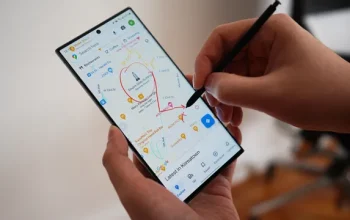Lagi ngebut kerja, deadline numpuk, eh HP malah ngadat pas presentasi? Atau kamu konten kreator yang lagi edit video, tiba-tiba aplikasi force close gara-gara memori kepenuhan? Bahkan yang cuma mau streaming drama Korea pun bisa gagal nonton karena buffering nggak kelar-kelar. Bikin pengen banting HP, iya nggak?
Banyak user samsung yang ngalamin, mau motret momen penting, eh muncul notifikasi “memori penuh.” Rasanya pengen ngelempar HP ke tembok, tapi sayang juga kan. Nah, masalah kayak gini sering banget kejadian dan penyebabnya tuh cache yang numpuk kayak dosa lama. Nah, artikel ini bakal bahas Cara Hapus File Cache di HP Samsung Kesayanganmu. Baca selengkapnya yaa!

Kenapa Cache Bisa Bikin HP Nge-lag?
Sebelum lanjut bahas Cara Hapus File Cache di HP Samsung Kesayanganmu, kamu harus tau kenapa cache bisa bikin HP kamu lemot. Jadi, cache itu sebenernya bukan musuh, malah awalnya cukup membantu. Dia kerja jadi catatan kecil yang nyimpen data biar aplikasi bisa buka lebih cepet. Misalnya kamu sering buka IG, cache bakal nyimpen gambar-gambar biar loading-nya ngebut waktu kamu buka lagi.
Tapi lama-lama, file cache ini jadi kayak tumpukan baju di kamar yang nggak pernah diberesin. Bukannya bantu, malah jadi sumber kekacauan. Cache yang numpuk bisa bikin memori penuh, aplikasi suka crash, hp jadi lelet, bahkan bikin baterai jadi cepet ngedrop. Makanya, HP kamu butuh bersih-ersih cache biar performanya balik ngebut.
Gimana Cara Bersihin Cache di HP Samsung?
Nggak usah panik dulu, bersihin cache tuh gampang banget dan nggak makan waktu lama. Ada beberapa cara yang bisa kamu coba. Yuk, langsung aja kita bahas satu-satu!
1. Bersihin Cache Aplikasi Satu-Satu
Kalo kamu pengen bener-bener bersihin dalemannya aplikasi yang sering kamu pake, ini cara paling ampuh:
- Masuk ke menu Settings (ikon gear)
- Scroll sampai ke bawah, terus klik Aplikasi
- Pilih aplikasi yang sering kamu buka (contoh: Instagram, TikTok, Mobile Legends, dll)
- Klik aplikasi itu, terus pilih “Penyimpanan”
- Klik Clear Cache. Jangan sampai nekan “Clear Data” ya, ntar semua akun kamu bisa ke-log out
- Ulangin langkah ini buat aplikasi lain yang kamu curigai jadi biang kerok lemotnya HP
Cara ini cocok banget buat aplikasi yang rakus cache. Hasilnya langsung kerasa, HP jadi lebih ringan kayak abis lepas beban hidup.
2. Bersihin Cache Sistem Lewat Recovery Mode
Kalo kamu ngerasa HP udah kayak kura-kura walaupun cache aplikasi udah dibersihin, coba bersihin cache sistem sekalian. Cara ini emang lebih advanced, tapi tenang aja, aman kok.
Caranya:
- Matikan HP Samsung kamu
- Tekan tombol Volume Up + Power barengan, tahan sampai muncul logo Samsung
- Kamu bakal masuk ke menu recovery (layarnya hitam background biru)
- Gunakan tombol volume buat navigasi, terus cari “Wipe Cache Partition”
- Abis itu tekan tombol Power buat pilih
- Lanjut pilih “Yes”
- Setelah selesai, pilih “Reboot System Now”
Jangan salah pilih ya guys. Jangan sampai kepencet “Wipe Data/Factory Reset” karena itu bisa hapus semua data di HP kamu.
3. Pakai Aplikasi Pembersih
Buat yang nggak mau ribet, kamu bisa pakai aplikasi pihak ketiga yang emang didesain buat bersihin cache. Tapi inget, jangan asal unduh. Banyak aplikasi pembersih yang justru bawa iklan ganggu dan malah bikin HP makin berat.
Aplikasi yang cukup aman dan direkomendasi kayak:
- CCleaner
- Files by Google
Keduanya punya fitur bersihin cache, file duplikat, bahkan file nggak penting yang jarang dipakai. Tapi tetep, lebih bagus kalo kamu paham apa yang dibersihin biar nggak nyesel di belakang.
Penutup
Itu dia Cara Hapus File Cache di HP Samsung Kesayanganmu. Jadi, buat kamu yang pengen HP-nya tetep ngebut dan nggak ngelag tiap hari, mulai deh rutin bersih-bersih cache. Baik itu dari aplikasi satu-satu, dari recovery mode, atau lewat aplikasi pembersih.
Percaya deh, cuma butuh beberapa menit buat bersihin cache, tapi efeknya bisa bikin HP kamu kayak baru lagi. Nggak ada lagi drama lemot, crash, atau lag pas lagi butuh-butuhnya. Yuk mulai sekarang rajin bersih-bersih sampah digital!